Pripravil sem le nekaj člankov o usmerjevalnikih Linksys in nadaljeval pisanje navodil za bolj priljubljene usmerjevalnike. Ker pa imam eno napravo Linksys, to je Linksys E1200 (ki smo jo konfigurirali v tem članku), sem se odločil, da pripravim navodila za nastavitev in spremembo gesla za omrežje Wi-Fi. Spreminjanje gesla je najbolj priljubljena tema, ne glede na to, kakšen usmerjevalnik imate.
Če med postopkom konfiguriranja usmerjevalnika niste nastavili gesla za brezžično omrežje, vam bom zdaj pokazal, kako to storiti na napravah Linksys. Po tem navodilu lahko geslo tudi spremenite v drugo ali pa si zapomnite geslo za Wi-Fi, če ste ga pozabili. Mimogrede, geslo lahko poskusite videti v računalniku, ki se je uporabljal za povezavo z vašim omrežjem. Tu sem napisal, kako to storiti.
Navodila za nastavitev (spremembo) gesla na usmerjevalniku Linksys Wi-Fi
Glavna stvar je, da morate biti povezani s svojim usmerjevalnikom. Ni važno, ali je prek Wi-Fi-ja ali kabla. Če se ne morete povezati prek brezžičnega omrežja, vzemite omrežni kabel, ki je priložen usmerjevalniku, in ga povežite z računalnikom.
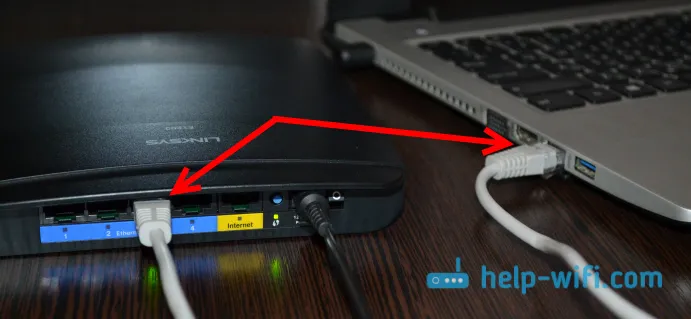
Nato odprite kateri koli brskalnik in pojdite na 192.168.1.1 . Prikaže se zahteva za prijavo in geslo. Tovarna: admin in admin. Če ste jih spremenili, vnesite svoje podatke. Če ste ga spremenili in se ne spomnite, boste morali ponastaviti nastavitve usmerjevalnika Linksys. Imamo podrobnejša navodila, kako vnesti nastavitve na usmerjevalnike Linksys.
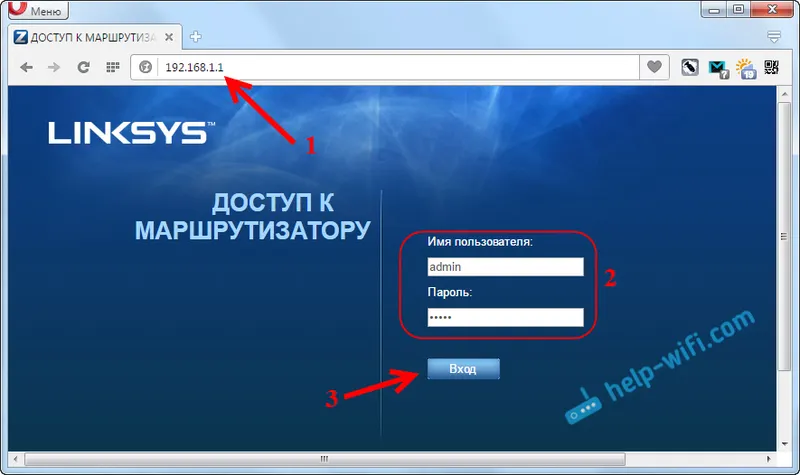
Na nadzorni plošči pojdite na zavihek "Brezžično omrežje", nato na zavihek "Varnost brezžičnega omrežja".
V spustnem meniju "Varnostni način" izberite WPA2-Personal. In v polju "Prevedi stavek" lahko vidite geslo za vaše omrežje Wi-Fi. Če ga želite spremeniti, si ga preprosto omislite in zapišite novega. Geslo mora biti določeno z angleškimi črkami in najmanj 8 znakov.
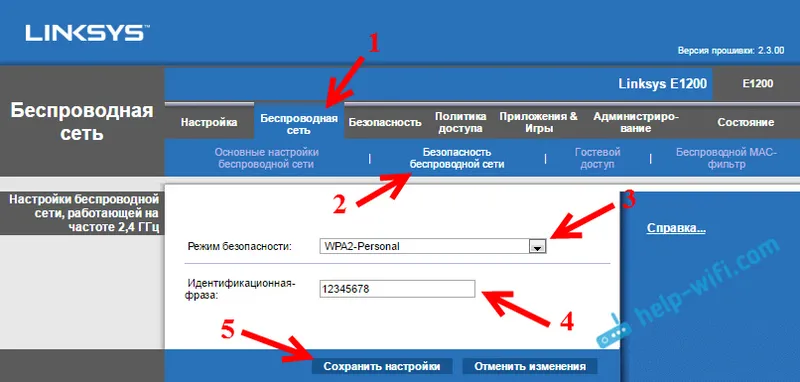
Ne pozabite klikniti gumba »Shrani nastavitve«.
Po namestitvi ali spremembi gesla boste morali naprave ponovno povezati z Wi-Fi. Že z novim geslom.
Če ima računalnik težave pri povezovanju z Wi-Fi-jem, morate v nastavitvah izbrisati omrežje in se znova povezati. Kako odstraniti omrežje Wi-Fi v operacijskem sistemu Windows 7, sem napisal tukaj. In če imate Windows 10, glejte članek: Kako pozabiti omrežje Wi-Fi v sistemu Windows 10.
To je vse. Zdi se, da postopek ni zapleten, mislim, da ste na usmerjevalniku Linksys uspeli nastaviti geslo.
